さて今回の記事ではアレクサの設定方法について解説していきます。
スマートスピーカーは電源を入れてもすぐに使用することができないので、初めに初期設定をする必要があります。
この記事を読んでいただくことで、スムーズに初期設定をすることができ、すぐにアレクサを使い始めることができます。
また、最後の方ではおすすめの設定項目も紹介しますので、是非参考にしてみてください。
それでは、サクッとアレクサの初期設定を始めていきましょう!
アレクサについては、以下の記事もおすすめです。
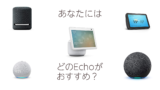
重要!設定前の確認!
以下は、アレクサの初期設定に必要な項目です。
まずは以下のチェック項目がすべてクリアできているか確認してください。
②設置場所にインターネットに接続可能なWi-Fiが届いている
③スマートフォンが②のWi-Fiに接続されている
④スマホのBluetoothがONになっている
上記内容がクリアできた方は次のステップへ進みましょう!
アレクサの設定手順
ここからはアレクサの初期設定の手順を紹介します。おおまかな流れは次の通りです。
②アレクサアプリをインストールしてログイン
③EchoのWi-Fiセットアップ
ではやっていきましょう!
手順1.Amazon Echoの電源を入れる
まずは、Amazon Echoに電源ケーブルを接続してコンセントに接続します。
特に電源ボタンなどは無いので、接続するだけで大丈夫です。
手順2.アレクサアプリにログインする
お使いのスマホにアレクサアプリをインストールします。
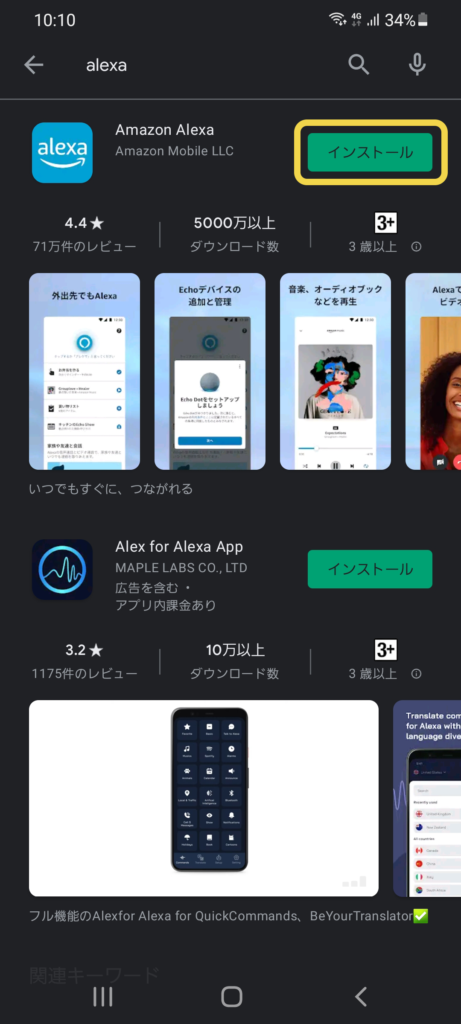
Android版はGoogle Play、iPhone版はApp Storeからアレクサアプリをダウンロードしてください。以下のリンクからダウンロードできます。
アレクサアプリを起動すると、ログイン画面が表示されます。
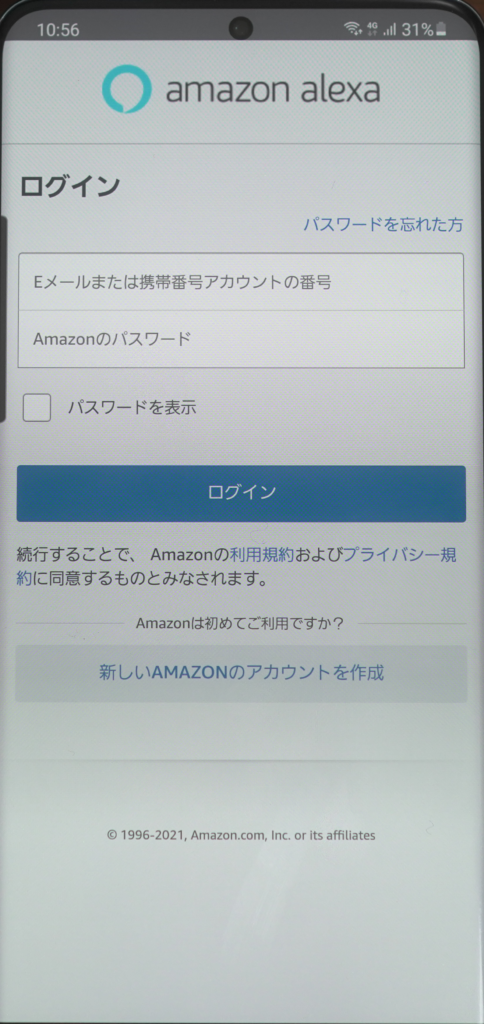
Amazonアカウント(E-mailアドレスとパスワード)を入力します。
ログイン出来たらセットアップという画面になるので、「私は〇〇です」を選択して次の画面に進みます。
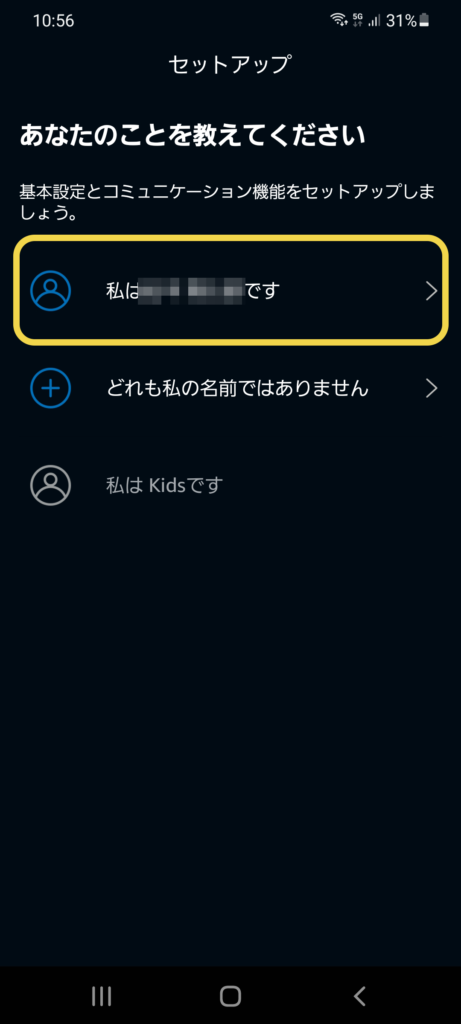
連絡先のアクセス許可の画面については、連絡先を同期したい方は許可を選択。
よくわからないという方は、後でを選択してもらえば大丈夫です。
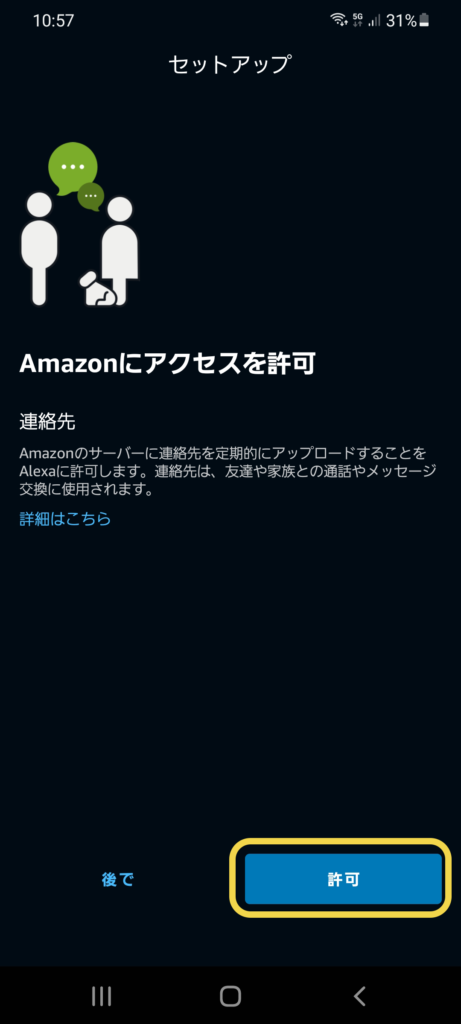
手順3.Amazon Echoをセットアップする
ここからは実際にEchoのセットアップを行っていきます。
基本的に画面に沿っていくだけで簡単にセットアップできますが、画像付きで注意点などを含めて説明していきます。
Echo Showを設定する方は、こちらから設定手順を確認してください。
①まずはTOP画面の下にあるデバイスを選択
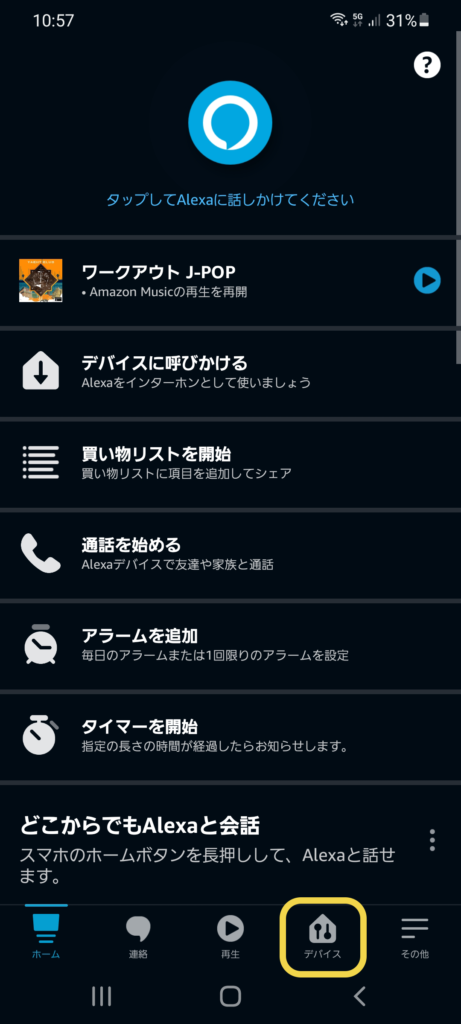
②次に右上の+マークを選択
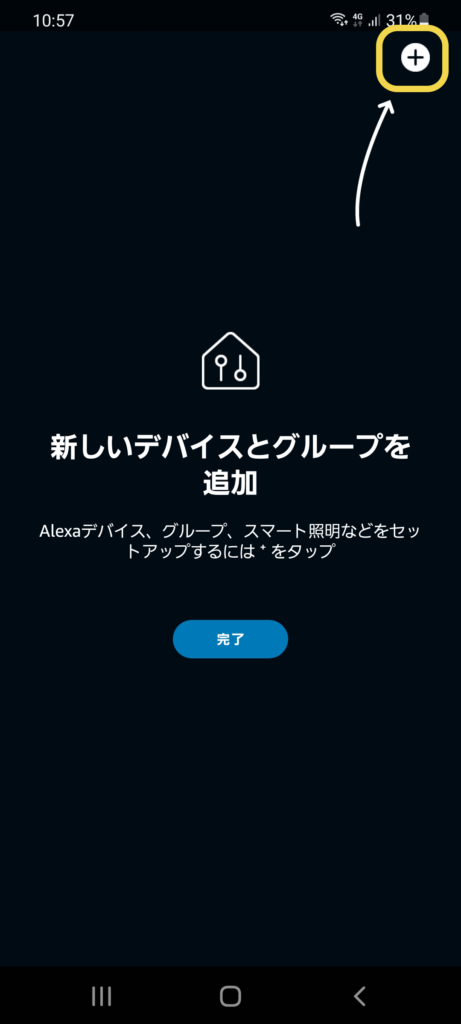
③デバイスの追加を選択
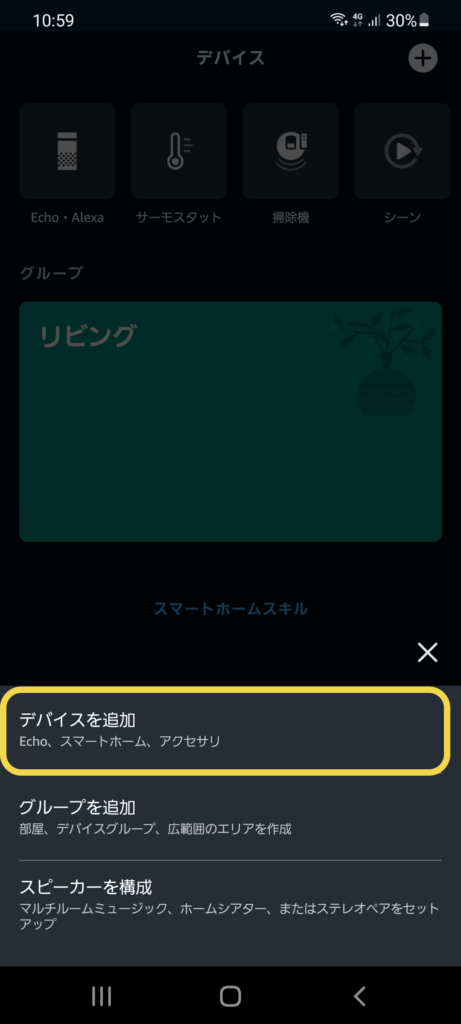
④AmazonEchoを選択
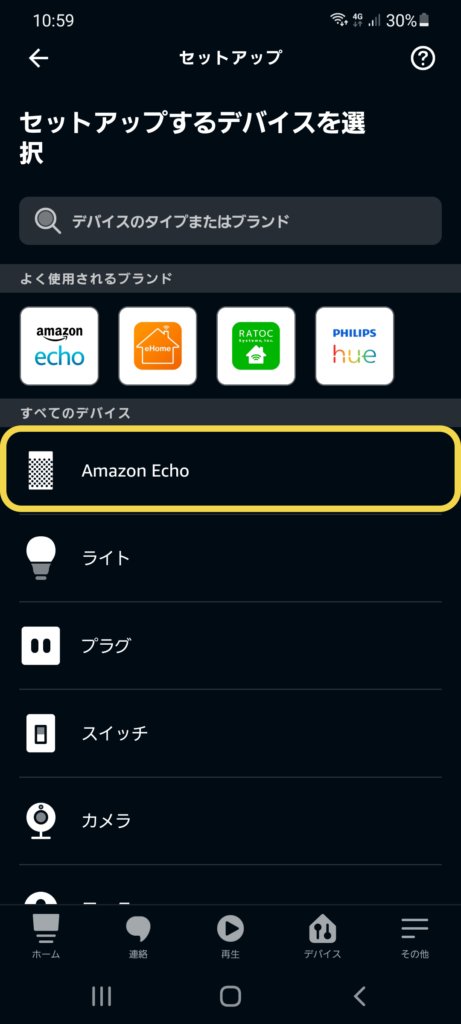
⑤Echoスマートスピーカーを選択
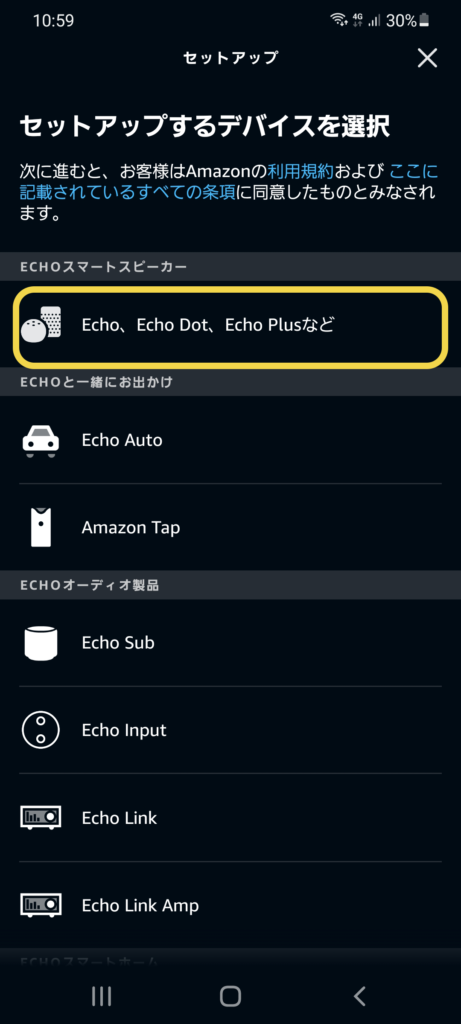
⑥セットアップモードになっているか確認をして、はいを選択
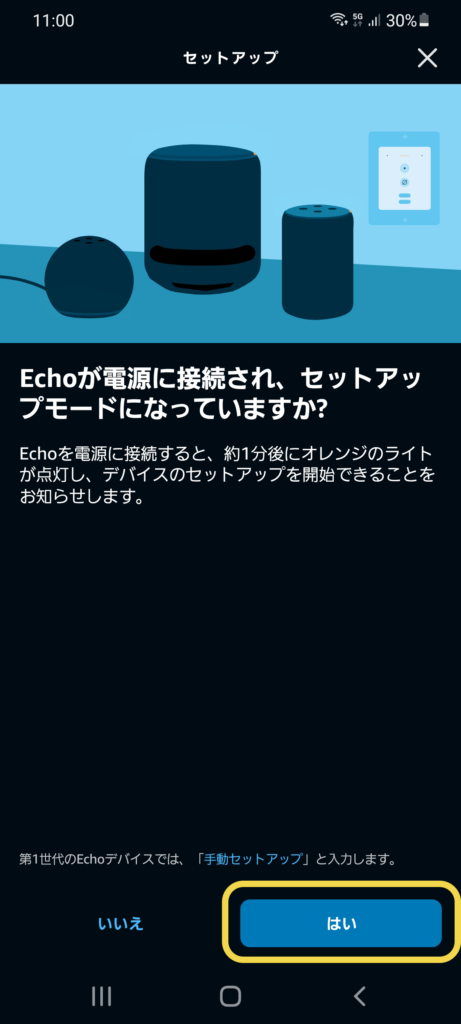
⑦位置情報許可ははいを選択。位置情報を許可しないとセットアップできない。
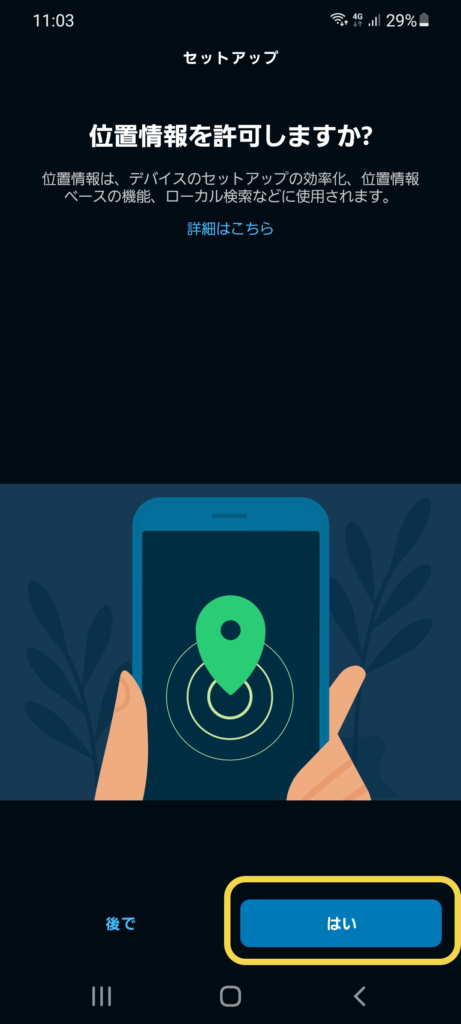
⑧画面の指示に従って、Echoの名前を選択し、Wi-Fi接続を進める
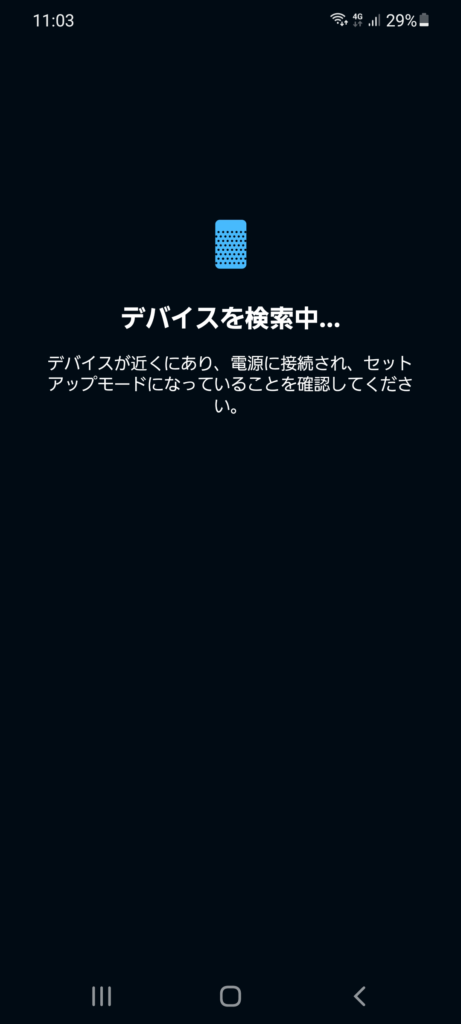
⑨Wi-Fiに接続されましたという画面が出たら、次へを押して設定完了!
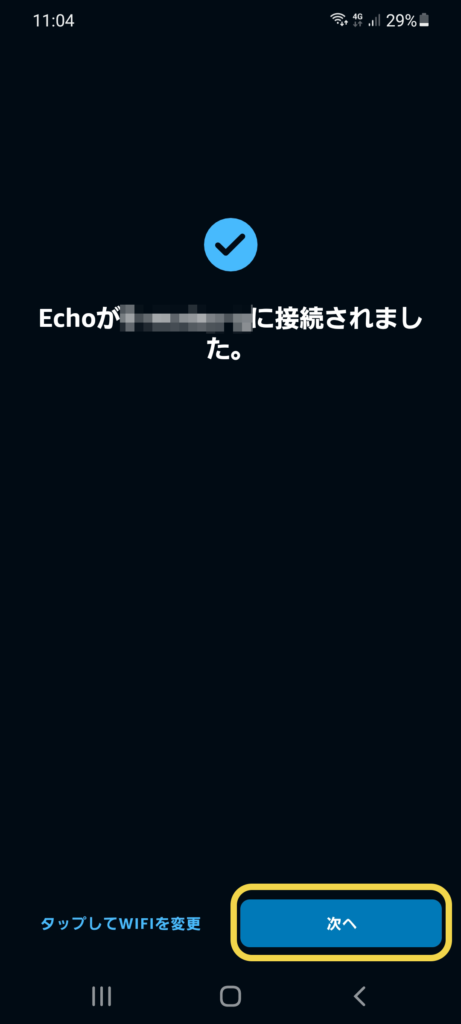
アレクサに、「アレクサ、今日の天気は?」などと色々話しかけてみましょう。
設定が無事に完了していれば、ちゃんと答えてくれるでしょう。
ここまででもしもうまくいかない場合は、以下のサイトからAmazonにお問い合わせをした方がいいかもしれません。
https://alexa.amazon.co.jp/spa/index.html#help
最初にチェックしておくと良い設定
ここからは、必ず見なくても大丈夫ですが、チェックしておくと良いEchoの設定を紹介します。
まずEchoの設定画面に進む手順を説明します。
①まずはアレクサアプリTOPからデバイス画面に進み、Echo・Alexaをタップ
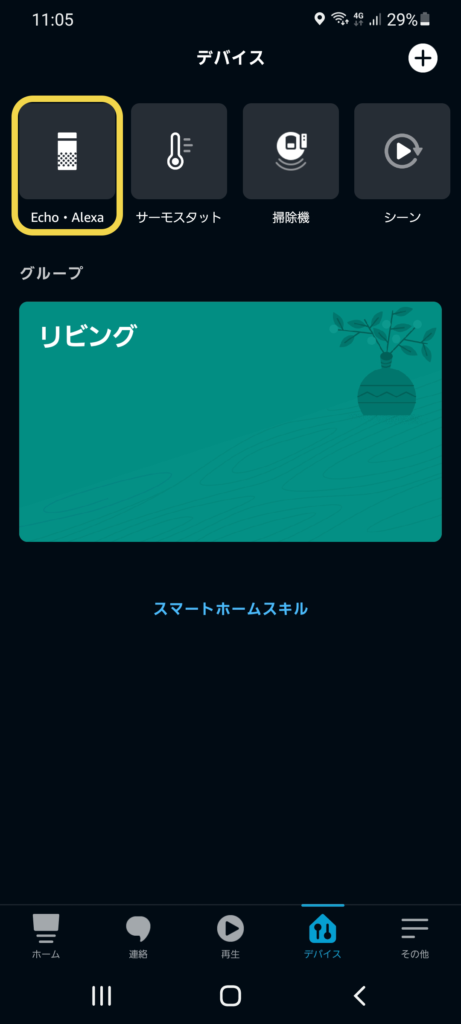
②次に〇〇のEchoをタップ
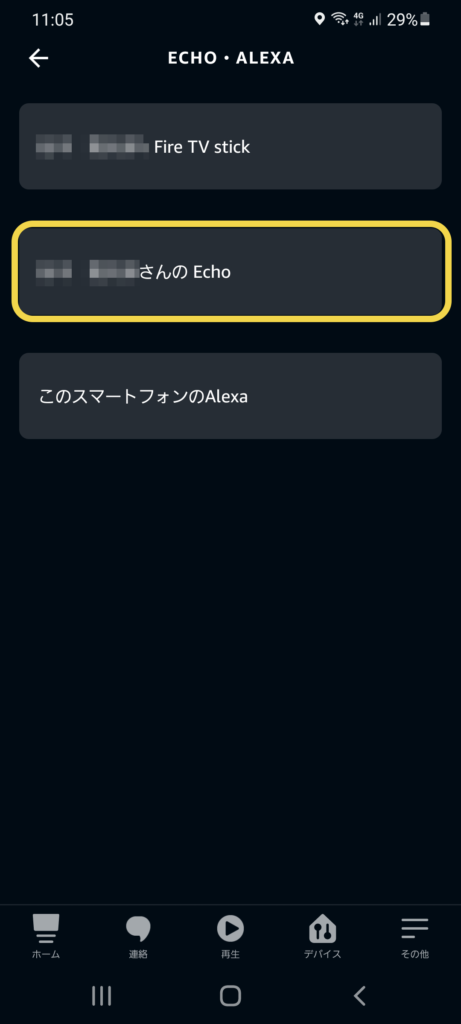
③右上の歯車マークをタップで設定画面に移動できます。
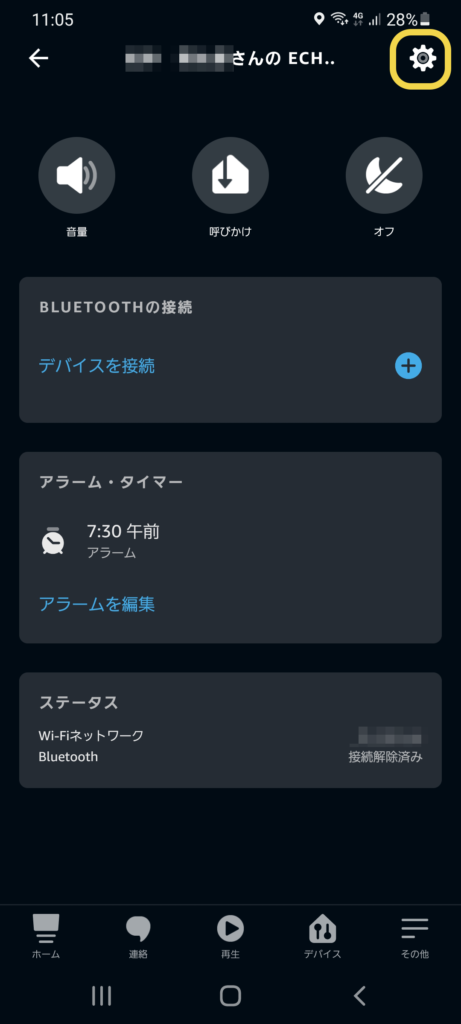
オススメ設定1(サウンド)
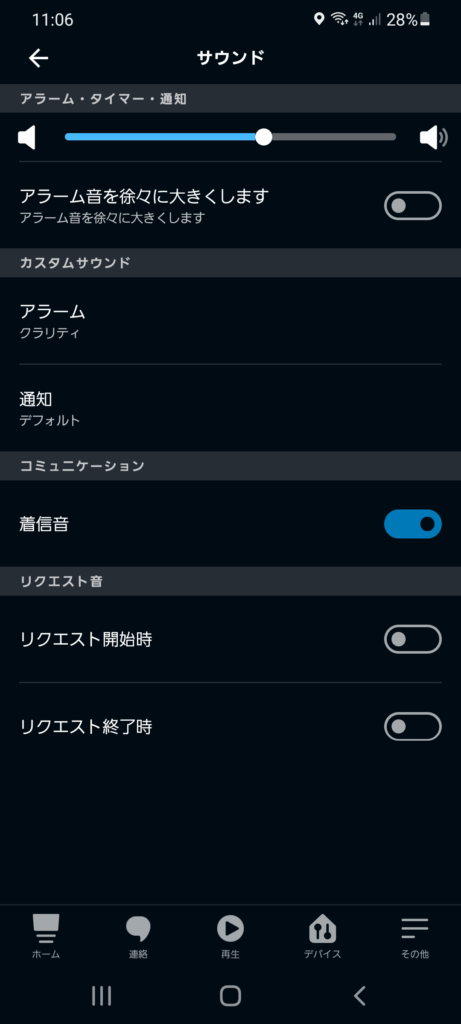
この画面では、Echoのアラーム音や通知音を設定できます。
アラームや通知はよく使える便利な機能なので、最初に好みの通知音を設定しておきましょう。
オススメ設定2(ウェイクワード)
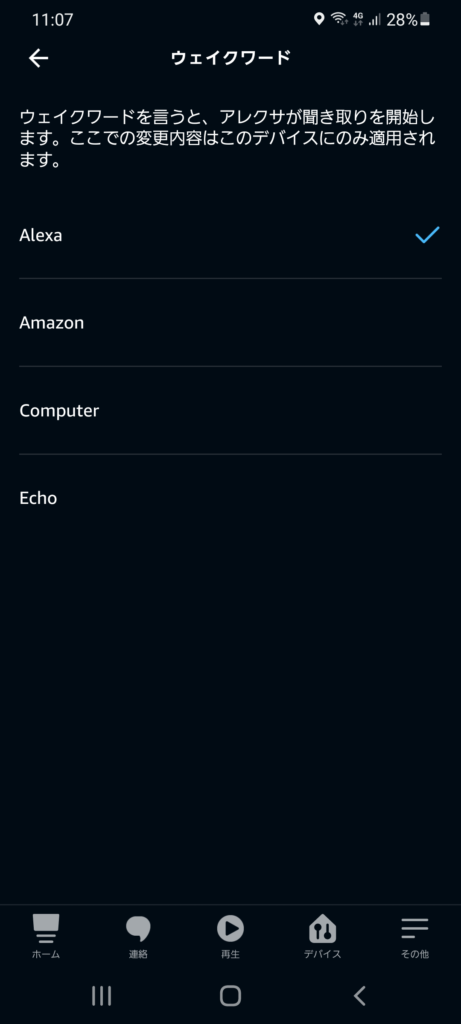
ウェイクワードとは、Echoに呼びかけるときの名前のことです。
通常は「Alexa」になっていますが、「Amazon」などに変更することができます。
現在変更できる名前は上記の4種類のみです。
さらに、Echoを複数持っている場合は、それぞれに名前を割り当てることができます。
例えば、Echoを2台部屋に置いていて、別々に操作したいときなどに便利な設定です。
オススメ設定3(会話継続モード)
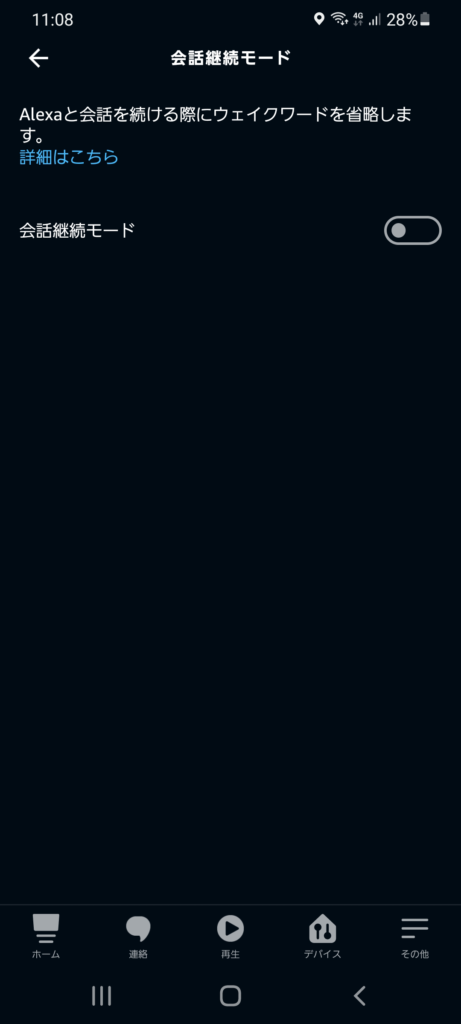
会話継続モードとは、立て続けにアレクサに話しかけたいときに便利な設定です。
通常は、「アレクサ、〇〇して」のように指示ごとに毎回「アレクサ」と呼びかける必要があります。
ただし、会話継続モードを有効にしていると「アレクサ」と呼びかけずに立て続けに指示を出すことができるようになります。
ただ、こちらは意図しない動作などの原因になることもあるので、実際に使ってみて必要かどうかを判断してもらった方がいいと思います。
ちなみに僕は普段はOFFで使用しています。
いかがでしたでしょうか?今回はアレクサの初期設定について解説してきました。
今後も便利な使い方などを記事にしていきますので、皆さんの参考にしていただけると幸いです。


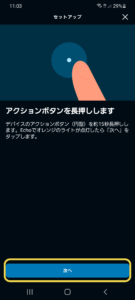


コメント